宽带连接了但是上不了网怎么回事
更新时间:2024-07-09 10:59:34作者:yang
当我们遇到宽带连接了但是上不了网的情况时,往往让人感到困惑和焦虑,尤其是当电脑网线连接正常,却依然无法上网时,更是让人不知所措。这种问题的出现可能源于多种原因,包括网络设置、路由器问题、DNS配置等。如何解决这一问题,需要我们逐一排查,并找到合适的解决方案。在这个过程中,耐心和细心是至关重要的。
具体方法:
1.首先我们在电脑的桌面上右键点击网络图标,如下图所示。
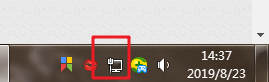
2.右键点击后在继续点击打开网络和共享中心,打开后我们在对话框的左左边找到更改适配器设置。
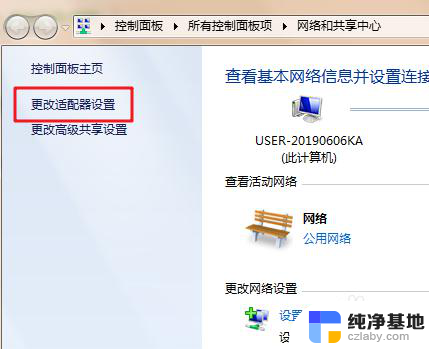
3.进入到更改适配器设置界面后门卫能够看到电脑的网络连接,选择本地连接并且右键点击本地连接。
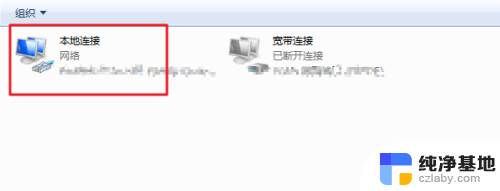
4.在右键点击本地连接后我们继续选择属性,在属性界面找到网络。
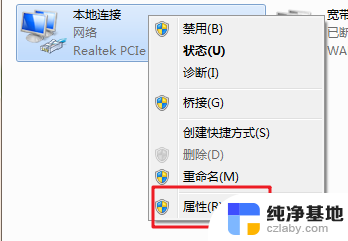
5.在对话框中,我们用鼠标往下拉找到Internet协议版本4(tcp/ipv4)。并且双击。
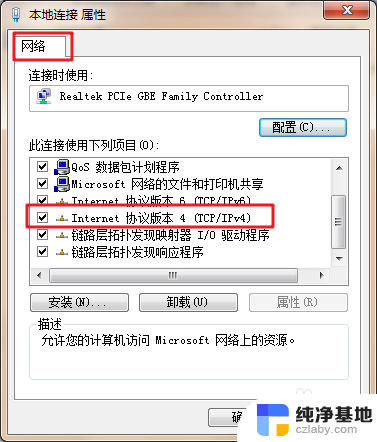
6.现在我们可以看到是电脑没有选择为自动获取IP地址和dns地址,我们把它选择为自动获取IP和自动获取dns。最后点击确定即可,电脑就可以正常上网了。
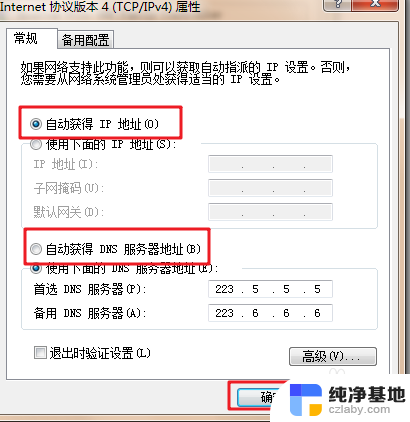
以上就是宽带连接了但是上不了网怎么回事的全部内容,对于遇到这种现象的用户,可以尝试按照以上方法来解决,希望这些方法能对大家有所帮助。
- 上一篇: 如何关闭软件后台运行
- 下一篇: 计算机驱动程序在哪里
宽带连接了但是上不了网怎么回事相关教程
-
 电脑能连接网络但是不能上网是怎么回事
电脑能连接网络但是不能上网是怎么回事2023-12-11
-
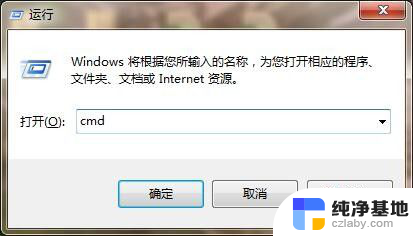 台式电脑连上网了但不能上网怎么回事
台式电脑连上网了但不能上网怎么回事2024-04-25
-
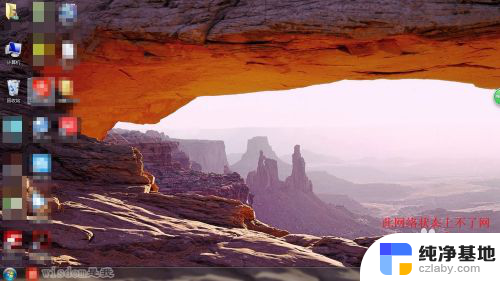 电脑连接了wifi却上不了网怎么回事
电脑连接了wifi却上不了网怎么回事2024-05-05
-
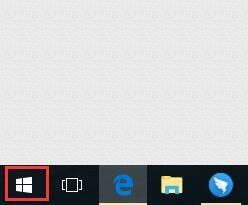 戴尔电脑网络连接正常但是上不了网
戴尔电脑网络连接正常但是上不了网2023-12-26
电脑教程推荐